Panel „Notizen“
This post is also available in:
![]() English
English ![]() 日本語
日本語 ![]() Русский
Русский ![]() Français
Français ![]() Español
Español ![]() Nederlands
Nederlands ![]() Српски
Српски ![]() Português
Português ![]() Български
Български ![]() 简体中文
简体中文
Machen Sie sich Notizen, fügen Sie eine Beschreibung und sogar Screenshots zu den Notizen hinzu, während Sie mit dem Vivaldi-Browser im Internet surfen. Fügen Sie mit Vivaldi Notizen Ihre Gedanken und Ideen zu den von Ihnen besuchten Websites hinzu.
Anzeigen von Notizen
Suchen und bearbeiten Sie Ihre Notizen über das Notizenpanel an der Seite oder im Browserfenster. Sie können auch Tastenkombinationen verwenden (Strg+Umschalt+O / ⌥ ⌘ N). Öffnen Sie den Notizen-Manager, um einen Notizeneditor für ein vollständiges Fenster zu erhalten.
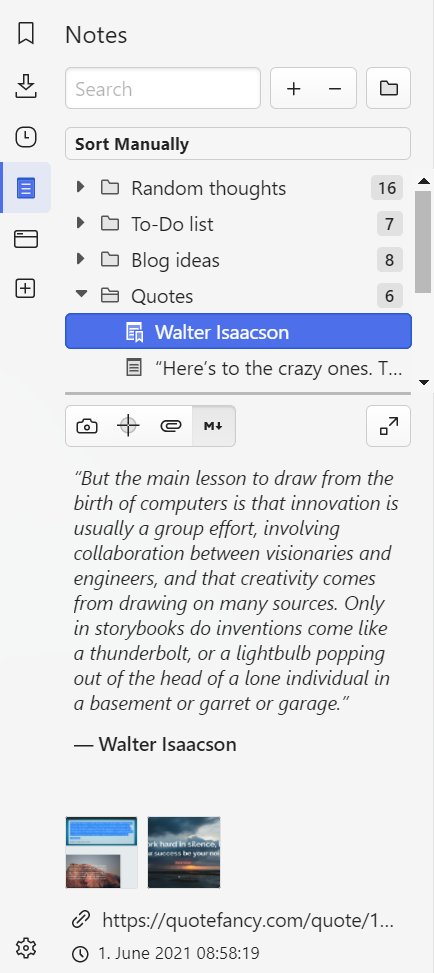
Erstellen einer neuen Notiz
Um eine neue Notiz zu schreiben, klicken Sie auf die ![]() Schaltfläche Neue Notiz oben im Bedienfeld. Alles, was Sie eingeben, wird automatisch gespeichert.
Schaltfläche Neue Notiz oben im Bedienfeld. Alles, was Sie eingeben, wird automatisch gespeichert.
In Notiz kopieren
So erstellen Sie eine Notiz mit Text auf einer Webseite:
- Markieren Sie den Text.
- Right-click on the highlighted text and select Copy to Note from the context menu.
Alternatively:- Verwenden Sie die Tastenkombination Strg + Umschalt C / ⌥ ⌘ C.
- Geben Sie in den Schnellbefehlen „Ausgewählten Text in Notiz kopieren“ ein.
- Erstellen Sie eine Mausgeste für die Aktion.

Die Notiz wird mit dem markierten Text als Textkörper, dem Webseitenlink, dem Erstellungsdatum und einem Screenshot der Seite mit dem hervorgehobenen Text hinzugefügt.
An Notiz anhängen
Während „In Notiz kopieren“ eine neue Notiz mit dem Text erstellt, den Sie auf einer Webseite ausgewählt haben, fügt „An Notiz anhängen“ den Text zu einer vorhandenen Notiz Ihrer Wahl hinzu.
So fügen Sie Text zu einer Notiz hinzu:
- Markieren Sie den Text.
- Right-click on the highlighted text and select Append to Note from the context menu.
Alternatively:- Geben Sie „Markierten Text an Notiz anhängen“ in Schnellbefehle ein.
- Erstellen Sie eine Tastenkombination oder eine Mausgeste für die Aktion.
- Wählen Sie die Notiz aus, der Sie den Text hinzufügen möchten.
- Klicken Sie auf Zur Notiz hinzufügen.
Neue Notiz mit Screenshot-Seite
Zusätzlich zu Text können Sie Screenshots erstellen und als Notizen speichern. So speichern Sie einen Screenshot als Notiz:
- Klicken Sie in der Statusleiste auf
 die Aufnahmeseite.
die Aufnahmeseite. - Wählen Sie aus, ob Sie die ganze Seite oder nur einen Teil davon erfassen möchten.
- Wählen Sie unter Format die Option Notiz erstellen mit...;
- Klicken Sie auf „Erfassen“.
Die Notiz wird zusammen mit der Aufnahme als Anhang, dem Link zur Webseite und dem Erstellungsdatum hinzugefügt. Sie können einen Titel und eine Notiz zum Screenshot hinzufügen.
Neue Notiz mit Ziehen und Ablegen
- Markieren Sie den Text, den Sie in eine Notiz umwandeln möchten.
- Ziehen Sie den markierten Text (Sie können auch Links und Bilder ziehen) auf die Schaltfläche „
 Notizenpanel„.
Notizenpanel„. - Lassen Sie die Maustaste los, um eine neue Notiz zu erstellen.
Wenn das Notizenpanel bereits geöffnet ist, ziehen Sie den Notizinhalt in die Notizenliste, um eine neue Notiz zu erstellen.
Wenn Sie einer bestehenden Notiz etwas hinzufügen möchten, öffnen Sie die Notiz und ziehen Sie den zusätzlichen Inhalt per „Ziehen und Ablegen“ in den Bereich des Notiz-Editors.
Durchsuchen von Notizen
Um eine Notiz zu finden, verwenden Sie das Suchfeld oben im Notizenpanel. Notizen können auch mit Schnellbefehlen gesucht werden.
Bearbeiten von Notizen
Am unteren Rand des Notizenpanels haben Sie folgende Möglichkeiten:
- Bearbeiten Sie die Notiz.
- Verwenden Sie die Textformatierung Markdown, um Ihre Notizen lesbarer und interessanter zu gestalten.
- Fügen Sie ein Bild entweder von einer Webseite oder aus einer Datei auf Ihrem Computer hinzu.
- Fügen Sie der Notiz einen Webseitenlink hinzu.
Organisieren von Notizen
Notizen können sortiert werden:
- Manuell,
- nach Titel,
- nach Adresse,
- nach Inhalten,
- nach Erstellungsdatum.
Notizen können auch in Ordner unterteilt werden. Um einen neuen Ordner zu erstellen, klicken Sie oben im Panel auf die ![]() Schaltfläche Neuer Ordner und geben Sie ihm einen Titel.
Schaltfläche Neuer Ordner und geben Sie ihm einen Titel.
Notizen können zwischen Ordnern verschoben werden, indem Sie die Notiz in den neuen Zielordner ziehen.
Löschen von Notizen
Um eine Notiz oder einen Notizenordner zu löschen, wählen Sie entweder die Notiz / den Ordner aus und klicken Sie auf die Schaltfläche Löschen oben im Paneloder klicken Sie mit der rechten Maustaste auf die ![]() Notiz / den Ordner und wählen Sie Löschen aus dem Kontextmenü.
Notiz / den Ordner und wählen Sie Löschen aus dem Kontextmenü.
Gelöschte Notizen wiederherstellen
Ziehen Sie die Notiz aus dem Papierkorb und platzieren Sie sie an einer beliebigen Stelle darüber.

Leeren des Papierkorbs von Notizen
Klicken Sie mit der rechten Maustaste auf den Papierkorb und wählen Sie Papierkorb leeren.
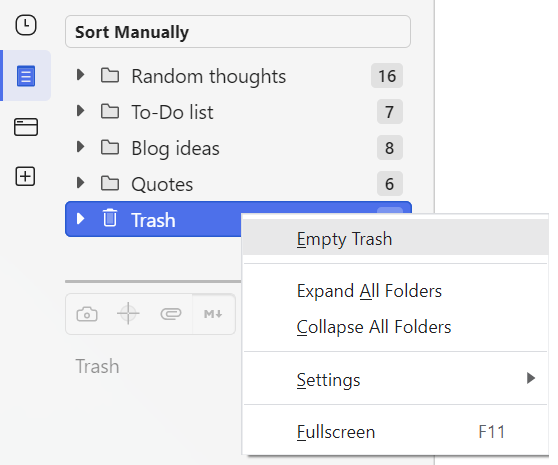
Importieren von Notizen
Gehen Sie wie folgt vor, um Notizen zu importieren:
- Stellen Sie sicher, dass sich alle Notizen, die Sie importieren möchten, in einem Ordner befinden.
- Öffnen Sie Schnellbefehle (F2 / ⌘ E);
- Geben Sie „Notizen importieren“ ein.
- Wählen Sie den Ordner aus, den Sie importieren möchten, und klicken Sie auf Ordner auswählen.
Alle zutreffenden Textdateien im Ordner werden als Notizen in Vivaldi importiert.
Exportieren von Notizen
Gehen Sie wie folgt vor, um Notizen zu exportieren:
- Öffnen Sie Schnellbefehle (F2 / ⌘ E);
- Geben Sie „Notizen exportieren“ ein.
- Wählen Sie einen Ordner aus, in den Sie die Notizen exportieren möchten, und klicken Sie auf Ordner auswählen.
Alle Notizen werden als separate Textdateien gespeichert.